Como edito o meu Taggy Contact?
Após a realização da compra você terá acesso a nossa plataforma! Por lá você consegue adicionar e remover em poucos segundos suas redes sociais, links, além de conseguir trocar o layout do seu cartão digital, adicionar sua foto de perfil, nome da instituição e logo da instituição.
.png)

.png)
.png)
Como salvo o meu contato no telefone da pessoa que escaneou o Taggy Contact?
Muito simples, basta clicar no botão "salvar contato" mencionado abaixo que você salvara o seu contato com o seu nome, o seu número e o link do seu perfil Taggy Contact.
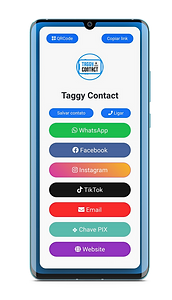.png)
Salvar contato no Android
Muito Após clicar na opção "Salvar Contato", irá aparecer um botão escrito "abrir" na parte inferior da tela, basta clicar na opção "abrir" e logo depois em "salvar".
.png)
.png)
Iphone: Após passar seus dados peça para a pessoa clicar no botão "Salvar Contato". Ao clicar no botão irá aparecer uma tela com o seu:
-Nome Completo
-Número de Telefone
-E-mail
-Link do seu cartão digital
Clique em "Criar novo contato" e depois clique em "OK" que o seu contato será salvo no celular dessa pessoa.
As imagens abaixo exemplificam o que se deve fazer:


Como passar meu Taggy Contact para um celular não compatível?
Muito simples, basta você entrar no seu perfil e nele terá um botão chamado "QR code", peça para a pessoa abrir a câmera de seu celular e apontar para o QR code, que abrirá em seu perfil Taggy Contact. Muitos celulares leem apenas abrindo a câmera e apontando para o código, mas se isso não acontecer procure no menu suspenso do seu telefone a opção para escanear QR Code.
.png)
.png)